Windows 10ディスク管理の回復 - ファイルを復元する方法
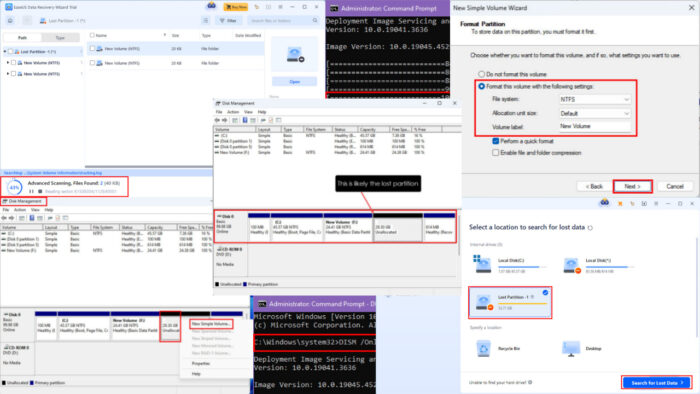 Windows 10ディスク管理の回復は実際に機能するのでしょうか?下記で確認しましょう!
Windows 10ディスク管理の回復は実際に機能するのでしょうか?下記で確認しましょう!
Windows 10のディスク管理ツールは、内部ストレージドライブを管理するためのものです。また、リムーバブルUSBやHDD/SSDストレージの使用方法も制御します。
失われたパーティションまたはシステムファイルを復元するための試された方法を以下に示します。また、このツールが回復ツールとして効率的に機能するか、パーティションおよびファイルの回復のために専門のサードパーティソフトウェアが必要かどうかも学びましょう。
Windows 10ディスク管理回復とは?
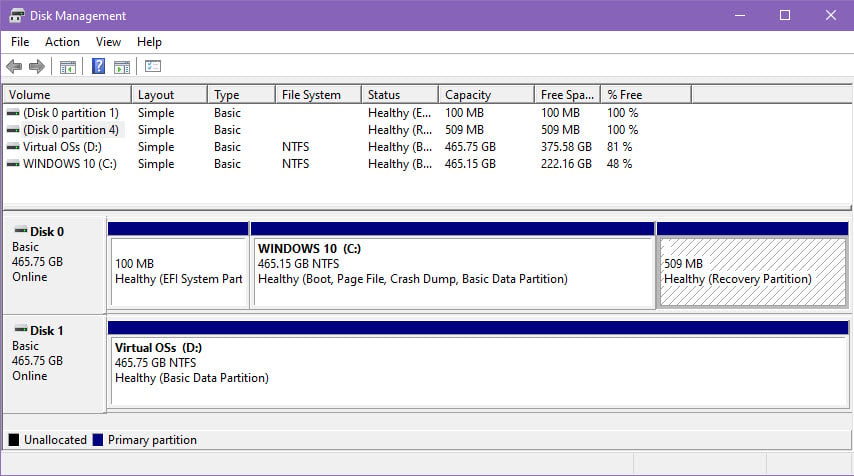 Windows 10ディスク管理は、高度なストレージ操作のための組み込みツールですが、パーティションまたはシステムファイルの回復サービスを提供していません。
Windows 10ディスク管理は、高度なストレージ操作のための組み込みツールですが、パーティションまたはシステムファイルの回復サービスを提供していません。
Windows OSインストールドライブにリンクされた回復パーティションが見つかりますが、ドライブレターはありません。また、Windowsファイルエクスプローラーは、このパーティションを「コンピューター」または「このコンピューター」ウィンドウに表示しません。
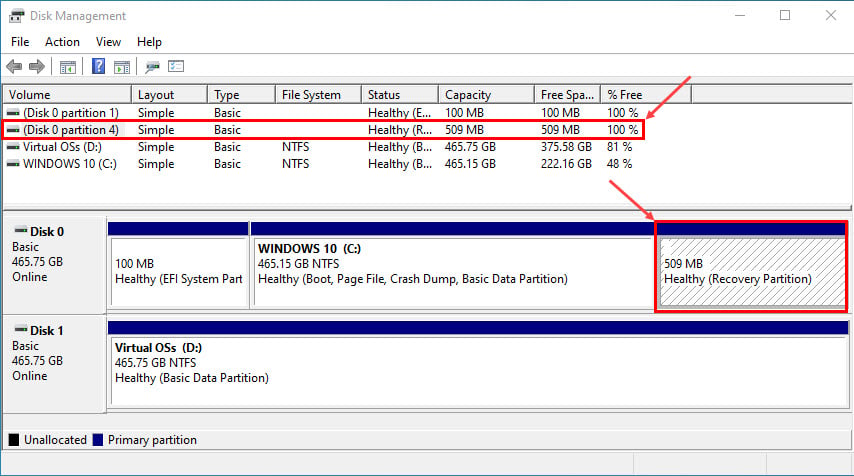 Windows 10は、回復パーティションを使用して、現在のオペレーティングシステム、構成、およびカスタマイズをOS回復目的で認識します。重大な障害が発生した場合、例えばBSOD、電源障害後のHDDの問題などで、Windows 10ディスク管理回復パーティションのファイルに自動的にアクセスします。
Windows 10は、回復パーティションを使用して、現在のオペレーティングシステム、構成、およびカスタマイズをOS回復目的で認識します。重大な障害が発生した場合、例えばBSOD、電源障害後のHDDの問題などで、Windows 10ディスク管理回復パーティションのファイルに自動的にアクセスします。
Microsoftは、Windows 10ディスク管理の同様の機能と特徴をWindows 11で継続しています。したがって、このツールの回復機能はWindows 11にも見つかりません。
Windows 10ディスク管理を使用して失われたパーティションを再作成する
このツールを使うことで、失われたパーティションを再作成することができます。ただし、未割り当てディスクスペースから新しいパーティションを作成すると、Windows 10はそれをNTFSまたはFATファイルシステムを使用してフォーマットする必要があります。この段階で、失われたパーティションの内容は失われます。
以下の手順で行います:
- Windowsスタートメニューまたは旗を右クリックして、パワーユーザーコンテキストメニューにアクセスします。
- ディスク管理ツールをクリックします。
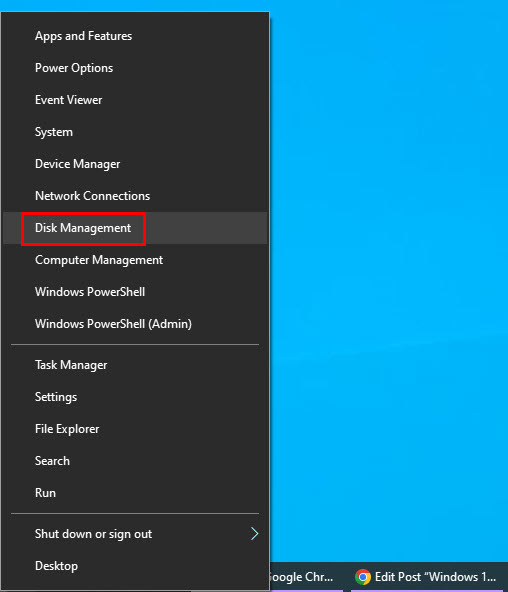
- ディスク管理アプリが開きます。
- 各ディスク用の別々のリボンが表示されるはずです。たとえば、ディスク0、ディスク1など。
- ディスクリボンの中に、ネイビーブルーとダークカラーのボックスが見えるはずです。これが選択したディスクのパーティションです。
-
リボンの中に、暗いストリップと未割り当てと書かれたテキストが入ったボックスが表示されます。それが失われたパーティションです。
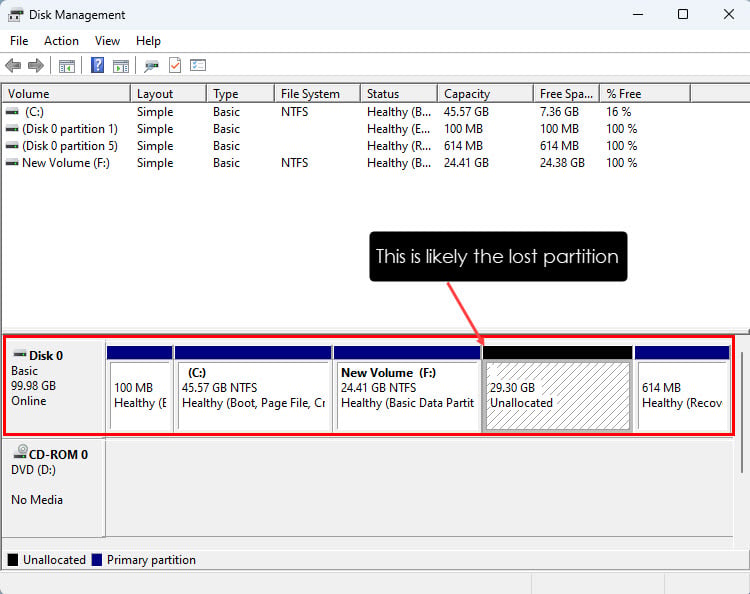
- ただし、既に未割り当てのディスクスペースがあった場合、最近失われたパーティションはそれに統合されます。
- あなたのSSDまたはHDDに未割り当てのディスクスペースがないと仮定しましょう。
-
その場合、未割り当てボックスをクリックし、右クリックして新しい単純ボリュームオプションを選択します。
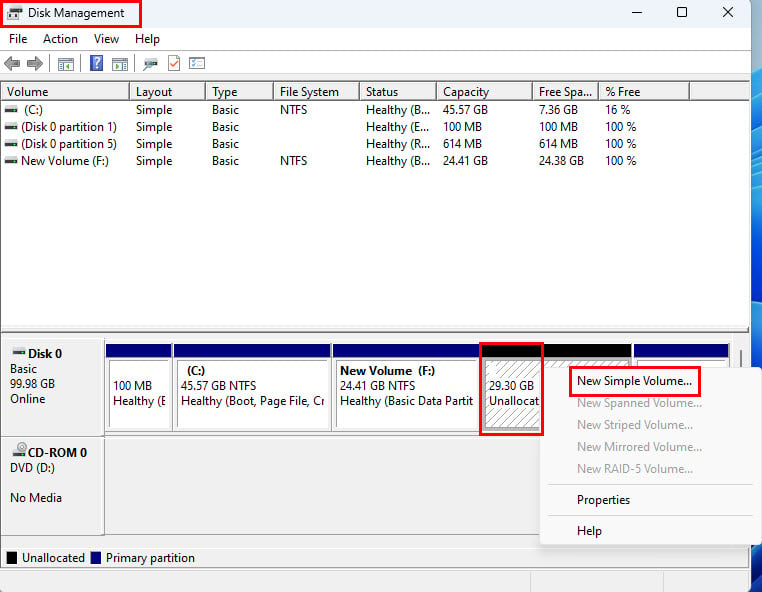
- 新しい単純ボリュームウィザードが表示されます。次へをクリックします。
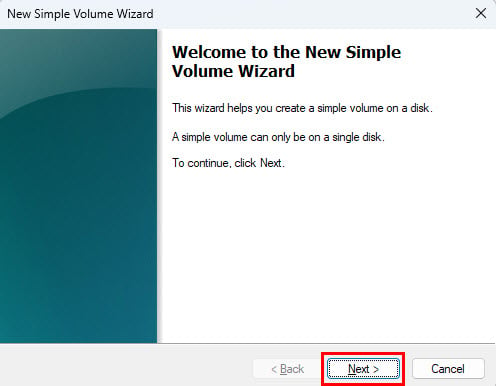
- ボリュームサイズの指定ウィンドウで再度次へをクリックします。
- 未割り当てスペースは、自動的にドライブレターを表示し、以前の失われたパーティションのドライブレターまたはパスの割り当てダイアログに表示されます。
-
自動選択されたドライブレターを選ぶために次へをクリックします。
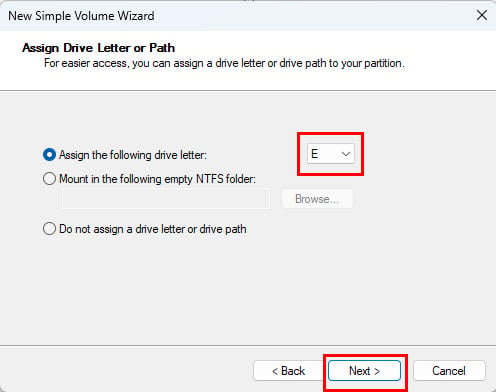
- パーティションをフォーマットのダイアログが表示されます。ボリュームラベル、ファイルシステムなどのフィールドに関連情報を入力します。
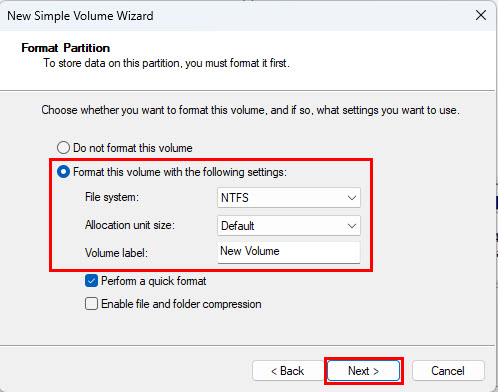
-
次の画面で完了をクリックします。
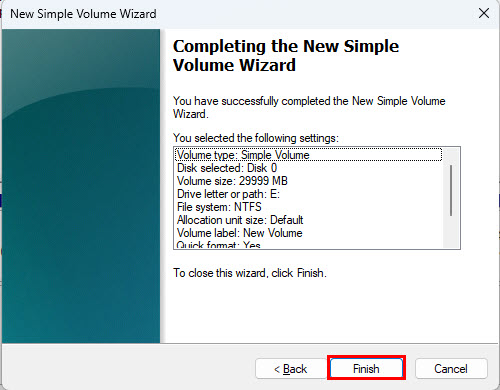
-
以前失われたパーティションがファイルエクスプローラーツールに表示されるようになります。
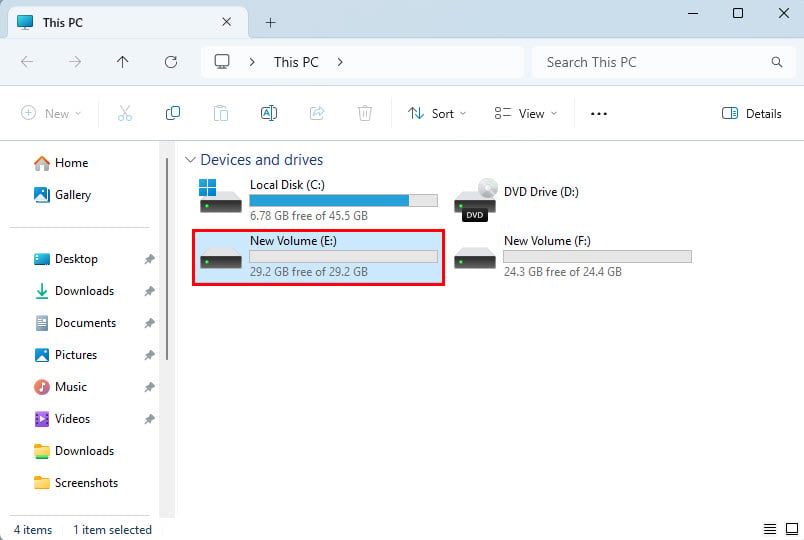 失われたパーティションを再作成しましたが、パーティションウィザードがドライブをフォーマットしたため、それは空です。
失われたパーティションを再作成しましたが、パーティションウィザードがドライブをフォーマットしたため、それは空です。
この段階では、新しいファイルを作成したり、新しいパーティションに異なるファイルを貼り付けたりしないでください。失われたパーティションの回復可能なファイルを取得するためには、サードパーティのファイル復元ツールを使用する必要があります。新しいパーティションにファイルをコピーし始めると、古いファイルが上書きされ、永遠に失われる可能性があります。
システムファイルを復元する
Windowsディスク管理を使用してシステムファイルの回復を強制するためのコマンドや機能はありません。ただし、誤ってシステムファイルが削除されたと思われる場合は、次のコマンドを実行できます。それでも、Windows 10は、重要なシステムファイルを削除することを許可しないことに注意してください。
SFCスキャンを実行する
- スタートメニューでコマンドプロンプトを検索し、右クリックして管理者として実行オプションを選択します。
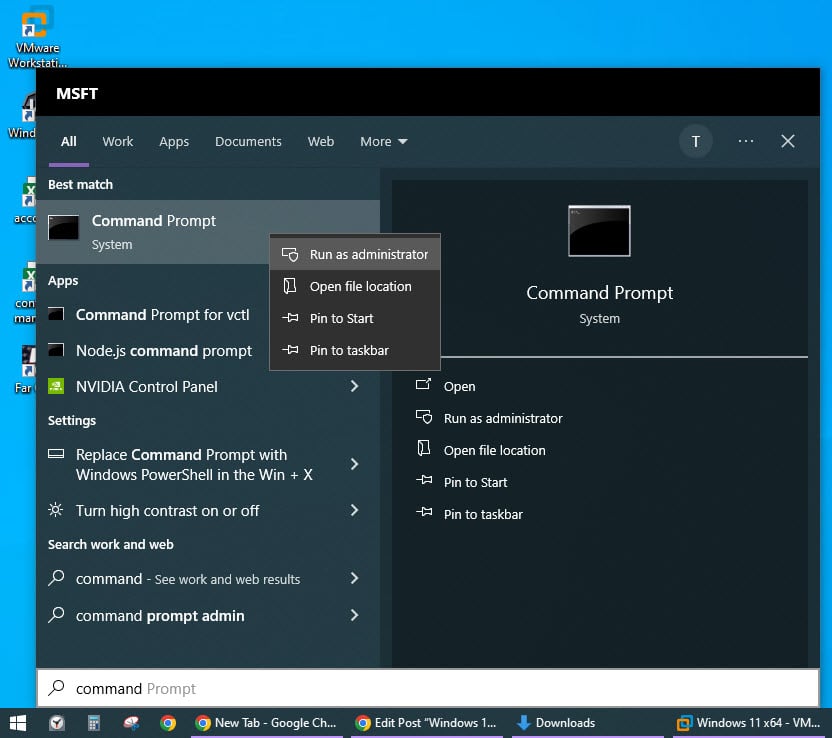
-
ターミナルウィンドウに
sfc /scannowコマンドを入力し、Enterを押します。 - SFCスキャンコマンドが開始され、完了するまでに時間がかかることがあります。これは、Windows 10インストールパーティションのサイズによって10分から最大1時間かかる場合があります。
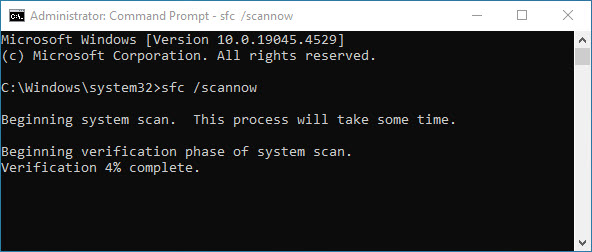
- スキャンセッション中は中断しないでください。
スキャンが完了すると、コマンドプロンプトツールが結果を表示します。考えられる結果は次の通りです:
- Windowsリソース保護は整合性違反を発見しませんでした: システムファイルは正常で、さらなる操作は不要です。
- Windowsリソース保護は破損したファイルを発見し、正常に修復しました: 失われたシステムファイルを復元しました。
- Windowsリソース保護は破損したファイルを発見しましたが、その一部を修復できませんでした:DISMを実行します。
3つ目のメッセージが表示された場合は、次の方法に進みます。
DISMスキャンを実行する
- 前の方法と同様に、権限を持ってWindows 10 CLIを開きます。
- ターミナルに次のコマンドを入力し、Enterキーを押します:
`DISM /Online /Cleanup-Image /ScanHealth`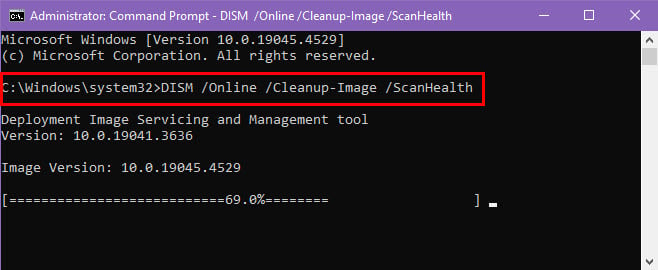
- 初期スキャンが完了するまでしばらく時間がかかることがあります。
- スキャン後にシステムファイルに関する問題が表示された場合は、次のコマンドを実行します:
`DISM /Online /Cleanup-Image /RestoreHealth`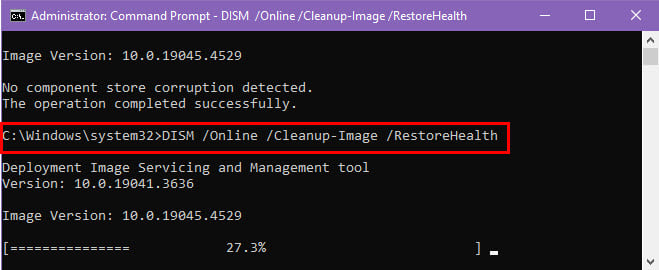
-
Windows 10は、オンラインで破損したシステムファイルを復元しようとします。
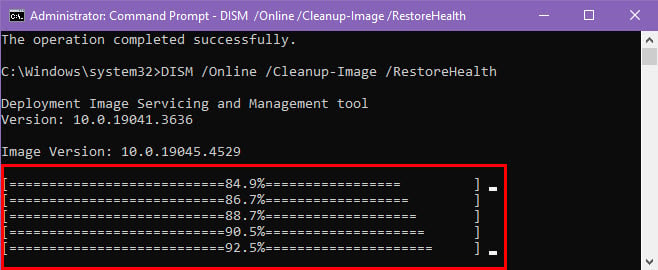
-
すべてが正常に機能すれば、復元は以下のように成功します。
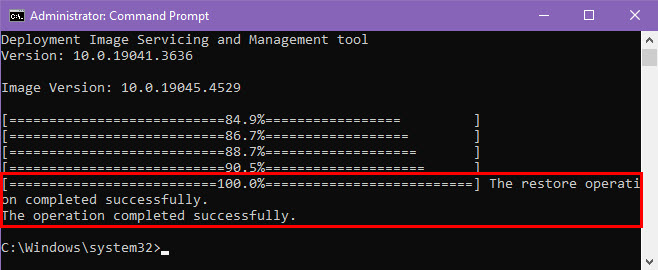
サードパーティアプリを使用して失われたパーティションを復元する
失われたパーティションを復元する最も便利な方法は、EaseUSのような専門のデータ復元アプリを使用することです。このツールを無料でダウンロードおよびインストールできます 。
ただし、無料評価版しか手に入らないことに注意してください。気に入った場合は、ライセンスキーを購入すると、失われたパーティションのデータを復元できるようになります。
以下の手順で使用します:
- デスクトップまたはスタートメニューのショートカットを使ってアプリを起動します。
- ハードウェアディスクウィンドウが開くはずです。
- SSDまたはHDDに誤って削除されたパーティションがある場合、該当するドライブに失われたパーティションの通知が表示されます。
-
そのドライブを選択し、右下隅の失われたデータを検索ボタンをクリックします。
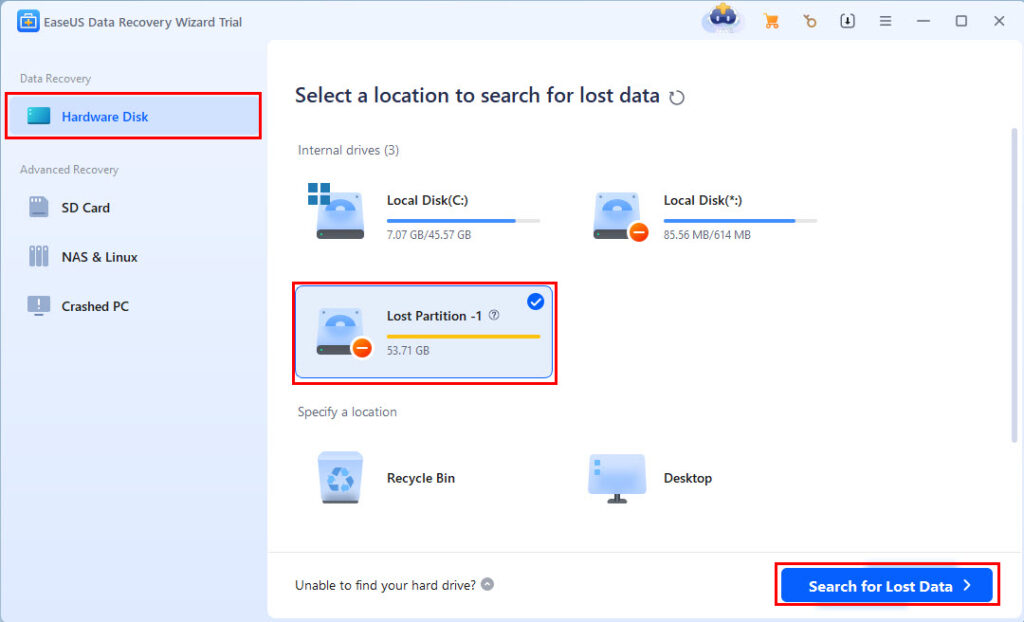
-
アプリが自動的に失われたファイルをスキャンし始めます。
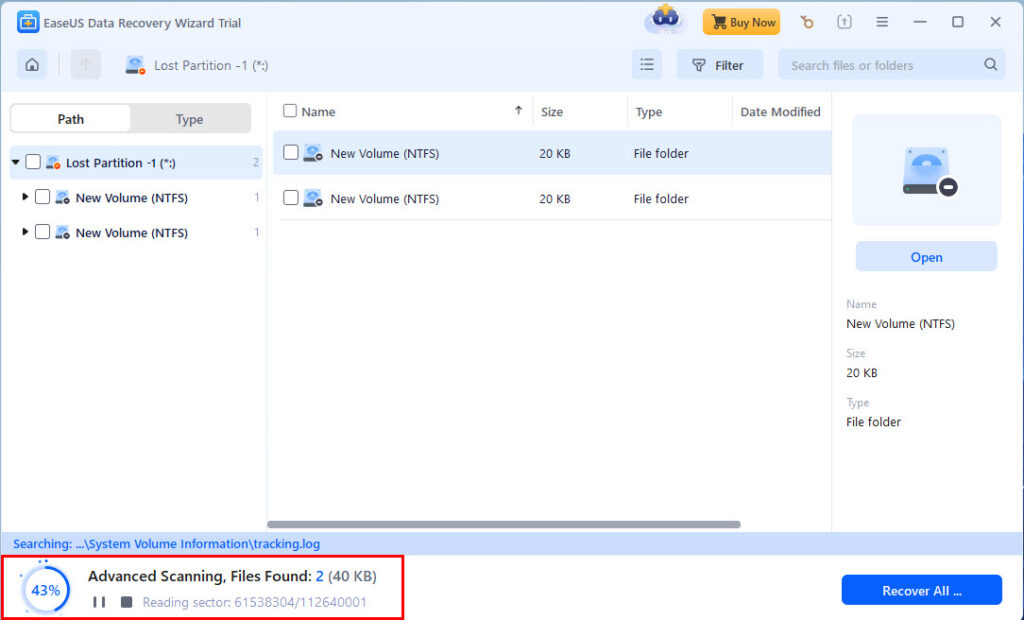
-
スキャンが終了したら、回復に進むをクリックします。
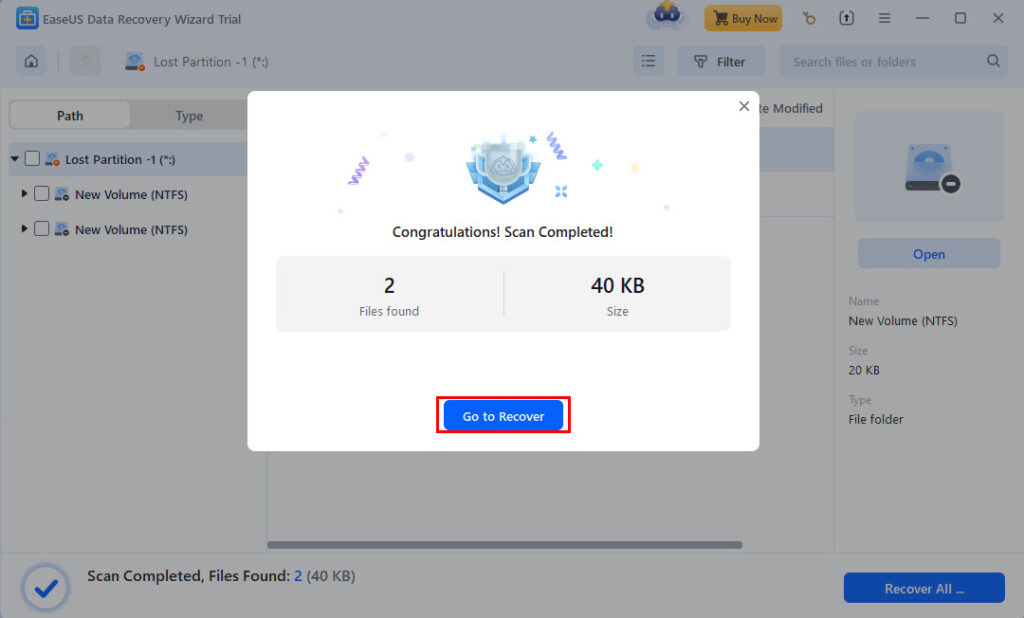
- EaseUSのアクティブ化されたバージョンであれば、失われたパーティションから回復したファイルを保存する場所を選択するオプションが表示されます。
- 画面の指示に従ってください。
まとめ
残念ながら、古いパーティションやシステムファイルのためのWindows 10ディスク管理回復オプションはありません。ただし、このツールを使用して新しいものを作成し、その後EaseUSのようなサードパーティソフトウェアを使用して削除されたファイルを復元できます。システムファイルについては、SFCおよびDISMコマンドを使用する必要があります。
この記事が役に立った場合やフィードバックを提出したい場合は、下のコメント欄でお気軽にお知らせください!













